标签:记事本 开源 哈希算法 选中 是你 版本库 inf ica 输入
Git 是一个开源的分布式版本控制系统,与SVN不同,Git采用了分布式版本库的方式,不需要服务器端软件的支持。
Git 与 SVN的区别
Git 是分布式的,SVN 不是,这是 Git 、SVN最核心的区别。
Git 将内容按元数据方式存储,而 SVN 是按文件,SVN把文件的元信息隐藏在一个 .svn文件夹里。
Git 、SVN 中分支的概念不同
Git 没有一个全局的版本号, SVN 有
Git 的内容完整性要优于 SVN。Git 的内容存储使用的是 SHA-1 哈希算法,能确保代码内容的完整性,在遇到磁盘故障、网络问题时降低对版本库的影响
Git的分布式特点
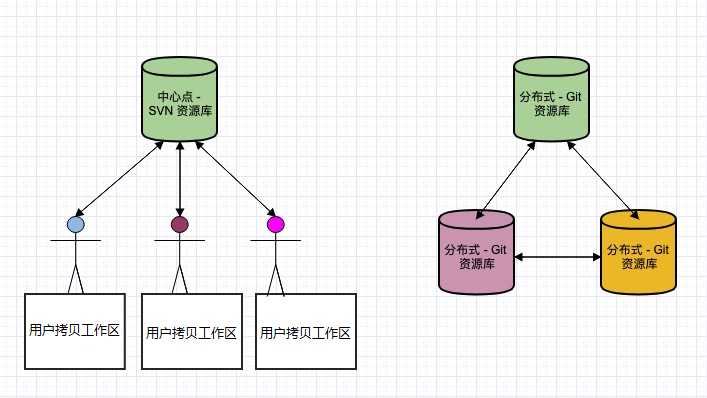
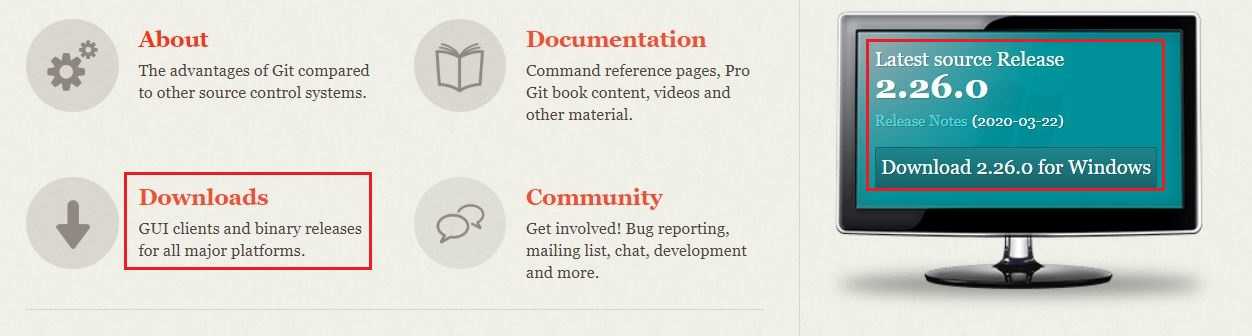
任选一处下载即可
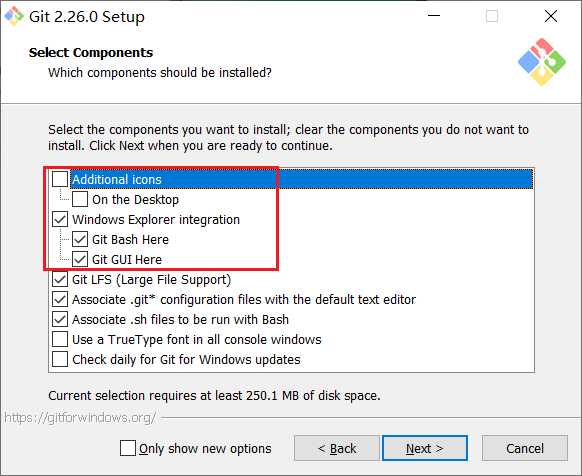
Bash是git自带的命令行,GUI是Git自带的图形用户界面。
没必要再桌面创建Git的快捷图标,因为对桌面单击右键就出来了。
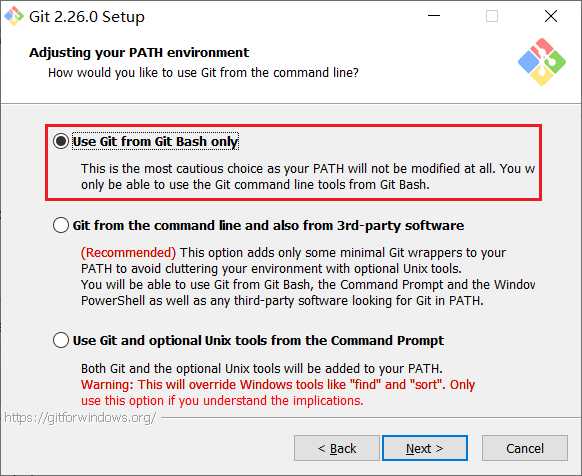
默认选中的是第二项,因为一般都是Git自带的命令行|GUI,基本不使用第三方的Git工具,所以改为第一项
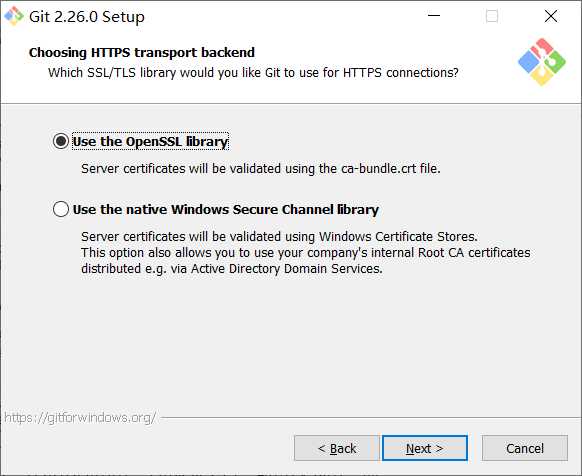
使用https时,使用哪种安全连接库。使用默认选中的openssl即可
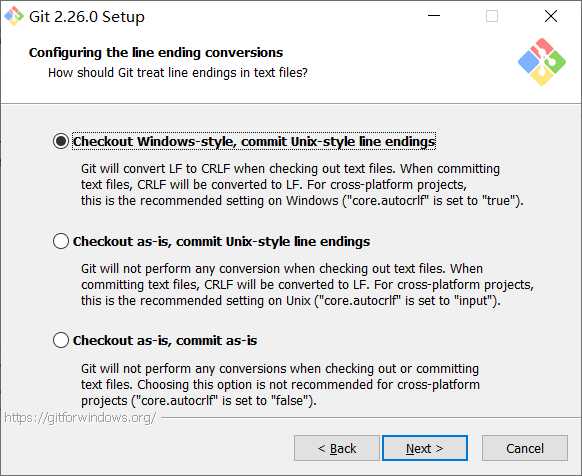
git命令风格
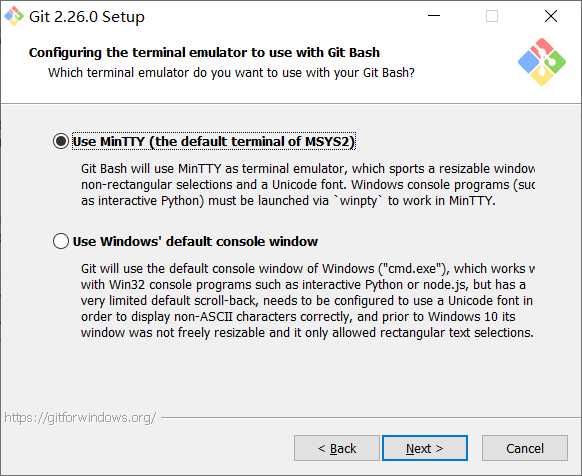
使用哪种命令行
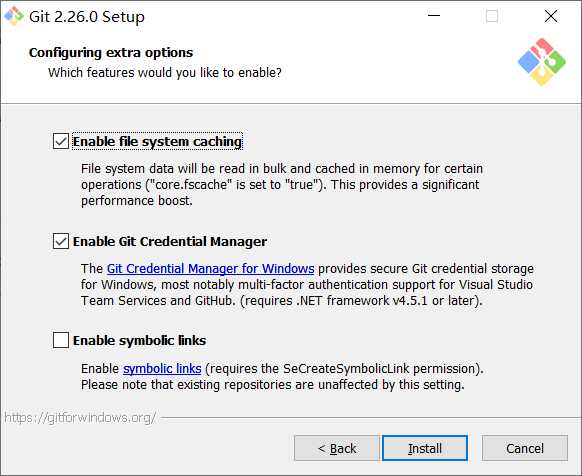
安装完,对桌面单击右键,有git bash、git gui就说明安装成功:
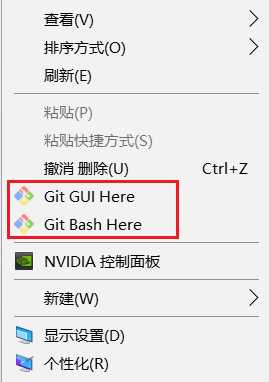
打开git bash,依次执行以下2句命令
git config --global user.name "chenhongyong" git config --global user.email "3213973159@qq.com"
用户名、邮箱是你github上的用户名、邮箱,提交代码时会显示这些信息,这样才知道是谁提交的
--global是让这台机器上所有的git仓库都使用这句配置(全局有效)
查看配置是否成功:
git config --list
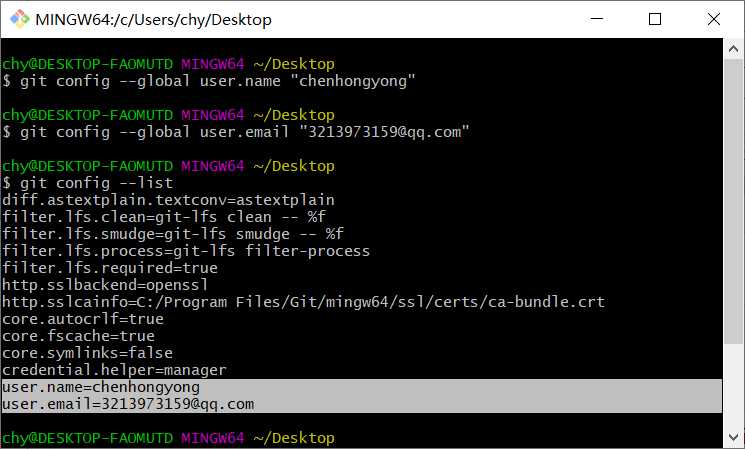
配置的用户名、邮箱也可以到 C:\Users\用户名\.gitconfig文件中查看
这个可选,如果不使用ssh,可以不配置。
先看一下是否已经有了ssh:
cd ~/.ssh
如果提示没有这样的文件|目录,说明还没有ssh。~表示windows的当前用户的根目录,即C:\Users\xxx
如果是初次安装git,则没有ssh,可以跳过这一步;如果以前安装过Git,可能有ssh,先看一下。
如果没有,则生成ssh:
ssh-keygen -t rsa
会有3个提示|选项,问你私钥、公钥的存储位置,密钥生成规则,直接回车,使用默认的即可。
也可以用-C指定密钥生成规则:
ssh-keygen -t rsa -C "3213973159@qq.com"
根据邮箱来生成密钥,注意-C是大写
弄好之后看到 C:\Users\用户名 下生成了一个 .ssh文件夹,下面有3个文件

用记事本打开公钥文件,把里面的公钥复制粘贴到github上

title随便取,key处粘贴公钥
验证ssh是否配置成功:
ssh -T git@github.com
会提示不能与github.com建立连接,要用key......来验证,问你是否继续连接?输入yes,继续连接。
看到:Hi chenhongyong! You‘ve successfully authenticated, but GitHub does not provide shell access. 就说明连接成功,ssh配置完成
标签:记事本 开源 哈希算法 选中 是你 版本库 inf ica 输入
原文地址:https://www.cnblogs.com/chy18883701161/p/12641432.html